設計更快的網頁(二):圖片替換
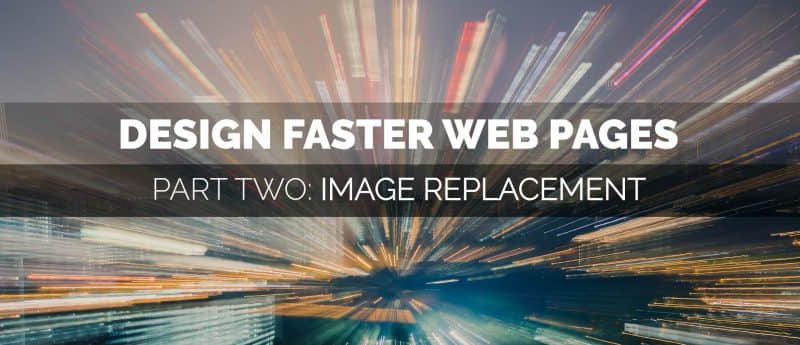
歡迎回到我們為了構建更快網頁所寫的系列文章。上一篇文章討論了只通過圖片壓縮實現這個目標的方法。這個例子從一開始有 1.2MB 的「瀏覽器脂肪」,然後它減輕到了 488.9KB 的大小。但這還不夠快!那麼本文繼續來給瀏覽器「減肥」。你可能在這個過程中會認為我們所做的事情有點瘋狂,但一旦完成,你就會明白為什麼要這麼做了。
準備工作
本文再次從對網頁的分析開始。使用 Firefox 內置的截圖功能來對整個頁面進行截圖。你還需要用 sudo 來安裝 Inkscape:
$ sudo dnf install inkscape如果你想了解 Inkscape 的用法,Fedora 雜誌上有幾篇現成的文章。本文僅會介紹一些基本的 SVG 優化方法以供 Web 使用。
分析
我們再來用 getfedora.org 的網頁來舉例。
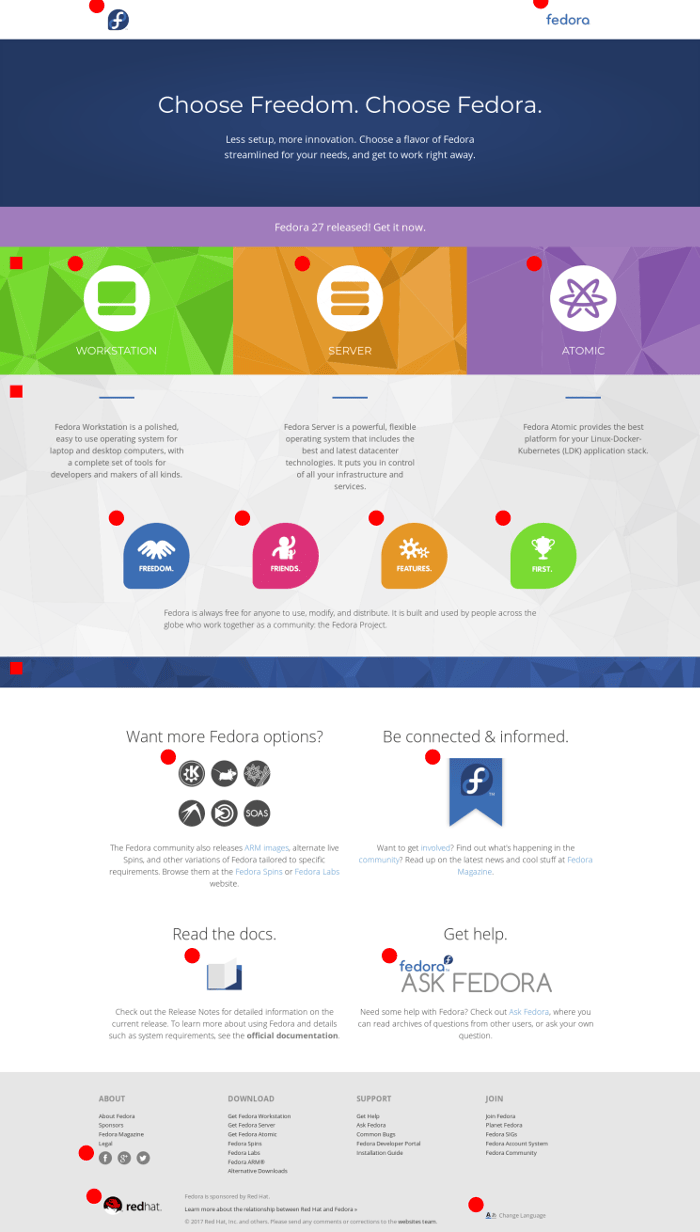
這次分析以圖形方式完成更好,這也就是它從屏幕截圖開始的原因。上面的截圖標記了頁面中的所有圖形元素。Fedora 網站團隊已經針對兩種情況措施(也有可能是四種,這樣更好)來替換圖像了。社交媒體的圖標變成了字體的字形,而語言選擇器變成了 SVG.
我們有幾個可以替換的選擇:
- CSS3
- 字體
- SVG
- HTML5 Canvas
HTML5 Canvas
簡單來說,HTML5 Canvas 是一種 HTML 元素,它允許你藉助腳本語言(通常是 JavaScript)在上面繪圖,不過它現在還沒有被廣泛使用。因為它可以使用腳本語言來繪製,所以這個元素也可以用來做動畫。這裡有一些使用 HTML Canvas 實現的實例,比如三角形模式、動態波浪和字體動畫。不過,在這種情況下,似乎這也不是最好的選擇。
CSS3
使用層疊式樣式表,你可以繪製圖形,甚至可以讓它們動起來。CSS 常被用來繪製按鈕等元素。然而,使用 CSS 繪製的更複雜的圖形通常只能在技術演示頁面中看到。這是因為使用視覺來製作圖形依然要比使用代碼來的更快一些。
字體
另外一種方式是使用字體來裝飾網頁,Fontawesome 在這方面很流行。比如,在這個例子中你可以使用字體來替換「Flavor」和「Spin」的圖標。這種方法有一個負面影響,但解決起來很容易,我們會在本系列的下一部分中來介紹。
SVG
這種圖形格式已經存在了很長時間,而且它總是在瀏覽器中被使用。有很長一段時間並非所有瀏覽器都支持它,不過現在這已經成為歷史了。所以,本例中圖形替換的最佳方法是使用 SVG.
為網頁優化 SVG
優化 SVG 以供互聯網使用,需要幾個步驟。
SVG 是一種 XML 方言。它用節點來描述圓形、矩形或文本路徑等組件。每個節點都是一個 XML 元素。為了保證代碼簡潔,SVG 應該包含儘可能少的元素。
我們選用的 SVG 實例是帶有一個咖啡杯的圓形圖標。你有三種選項來用 SVG 描述它。
一個圓形元素,上面有一個咖啡杯
<circle
style="opacity:1;fill:#717d82;fill-opacity:1;stroke:none;stroke-width:9.51950836;stroke-linecap:round;stroke-linejoin:round;stroke-miterlimit:4;stroke-dasharray:none;stroke-dashoffset:0;stroke-opacity:1;paint-order:markers fill stroke"
id="path36"
cx="68.414307"
cy="130.71523"
r="3.7620001" />一個圓形路徑,上面有一個咖啡杯
<path
style="opacity:1;fill:#717d82;fill-opacity:1;stroke:none;stroke-width:1.60968435;stroke-linecap:round;stroke-linejoin:round;stroke-miterlimit:4;stroke-dasharray:none;stroke-dashoffset:0;stroke-opacity:1;paint-order:markers fill stroke"
d="m 68.414044,126.95318 a 3.7618673,3.7618673 0 0 0 -3.76153,3.76204 3.7618673,3.7618673 0 0 0 3.76153,3.76205 3.7618673,3.7618673 0 0 0 3.76206,-3.76205 3.7618673,3.7618673 0 0 0 -3.76206,-3.76204 z"
id="path20" />單一路徑
<path
style="opacity:1;fill:#717d82;fill-opacity:1;stroke:none;stroke-width:1.60968435;stroke-linecap:round;stroke-linejoin:round;stroke-miterlimit:4;stroke-dasharray:none;stroke-dashoffset:0;stroke-opacity:1;paint-order:markers fill stroke"
d="m 68.414044,126.95318 a 3.7618673,3.7618673 0 0 0 -3.76153,3.76204 3.7618673,3.7618673 0 0 0 3.76153,3.76205 3.7618673,3.7618673 0 0 0 3.76206,-3.76205 3.7618673,3.7618673 0 0 0 -3.76206,-3.76204 z m -1.21542,0.92656 h 2.40554 c 0.0913,0.21025 0.18256,0.42071 0.27387,0.63097 h 0.47284 v 0.60099 h -0.17984 l -0.1664,1.05989 h 0.24961 l -0.34779,1.96267 -0.21238,-0.003 -0.22326,1.41955 h -2.12492 l -0.22429,-1.41955 -0.22479,0.003 -0.34829,-1.96267 h 0.26304 l -0.16692,-1.05989 h -0.1669 v -0.60099 h 0.44752 c 0.0913,-0.21026 0.18206,-0.42072 0.27336,-0.63097 z m 0.12608,0.19068 c -0.0614,0.14155 -0.12351,0.28323 -0.185,0.42478 h 2.52336 c -0.0614,-0.14155 -0.12248,-0.28323 -0.18397,-0.42478 z m -0.65524,0.63097 v 0.21911 l 0.0594,5.2e-4 h 3.35844 l 0.0724,-5.2e-4 v -0.21911 z m 0.16846,0.41083 0.1669,1.05937 h 2.80603 l 0.16693,-1.05937 -1.57046,0.008 z m -0.061,1.25057 0.27956,1.5782 1.34411,-0.0145 1.34567,0.0145 0.28059,-1.5782 z m 1.62367,1.75441 -1.08519,0.0124 0.19325,1.2299 h 1.79835 l 0.19328,-1.2299 z"
id="path2714"
inkscape:connector-curvature="0" />你應該可以看出,代碼變得越來越複雜,需要更多的字元來描述它。當然,文件中包含更多的字元,就會導致更大的尺寸。
節點清理
如果你在 Inkscape 中打開了實例 SVG 按下 F2,就會激活一個節點工具。你應該看到這樣的界面:
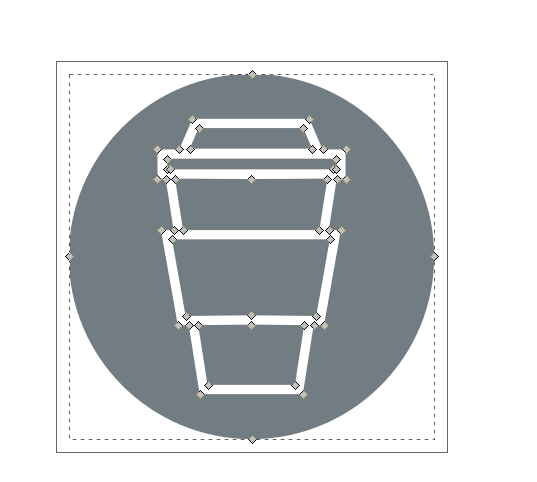
這個例子中有五個不必要的節點——就是直線中間的那些。要刪除它們,你可以使用已激活的節點工具依次選中它們,並按下 Del 鍵。然後,選中這條線的定義節點,並使用工具欄的工具把它們重新做成角。
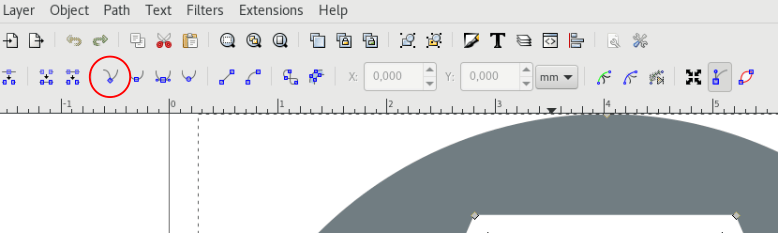
如果不修復這些角,我們還有方法可以定義這條曲線,這條曲線會被保存,也就會增加文件體積。你可以手動清理這些節點,因為它無法有效的自動完成。現在,你已經為下一階段做好了準備。
使用「另存為」功能,並選擇「優化的 SVG」。這會彈出一個窗口,你可以在裡面選擇移除或保留哪些成分。
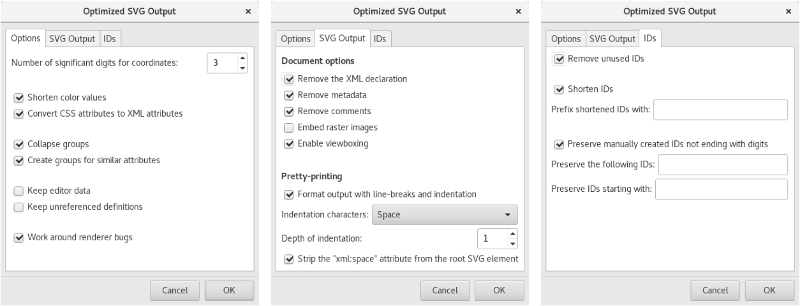
雖然這個 SVG 實例很小,但它還是從 3.2KB 減小到了 920 位元組,不到原有的三分之一。
回到 getfedora 的頁面:頁面主要部分的背景中的灰色沃羅諾伊圖,在經過本系列第一篇文章中的優化處理之後,從原先的 211.12 KB 減小到了 164.1 KB.
頁面中導出的原始 SVG 有 1.9 MB 大小。經過這些 SVG 優化步驟後,它只有 500.4 KB 了。太大了?好吧,現在的藍色背景的體積是 564.98 KB。SVG 和 PNG 之間只有很小的差別。
壓縮文件
$ ls -lh
insgesamt 928K
-rw-r--r--. 1 user user 161K 19. Feb 19:44 grey-pattern.png
-rw-rw-r--. 1 user user 160K 18. Feb 12:23 grey-pattern.png.gz
-rw-r--r--. 1 user user 489K 19. Feb 19:43 greyscale-pattern-opti.svg
-rw-rw-r--. 1 user user 112K 19. Feb 19:05 greyscale-pattern-opti.svg.gz這是我為可視化這個主題所做的一個小測試的輸出。你可能應該看到光柵圖形——PNG——已經被壓縮,不能再被壓縮了。而 SVG,它是一個 XML 文件正相反。它是文本文件,所以可被壓縮至原來的四分之一不到。因此,現在它的體積要比 PNG 小 50 KB 左右。
現代瀏覽器可以以原生方式處理壓縮文件。所以,許多 Web 伺服器都打開了 mod_deflate (Apache) 和 gzip (Nginx) 模式。這樣我們就可以在傳輸過程中節省空間。你可以在這兒看看你的伺服器是不是啟用了它。
生產工具
首先,沒有人希望每次都要用 Inkscape 來優化 SVG. 你可以在命令行中脫離 GUI 來運行 Inkscape,但你找不到選項來將 Inkscape SVG 轉換成優化的 SVG. 用這種方式只能導出光柵圖像。但是我們替代品:
- SVGO (看起來開發過程已經不活躍了)
- Scour
本例中我們使用 scour 來進行優化。先來安裝它:
$ sudo dnf install scour要想自動優化 SVG 文件,請運行 scour,就像這樣:
[user@localhost ]$ scour INPUT.svg OUTPUT.svg -p 3 --create-groups --renderer-workaround --strip-xml-prolog --remove-descriptive-elements --enable-comment-stripping --disable-embed-rasters --no-line-breaks --enable-id-stripping --shorten-ids這就是第二部分的結尾了。在這部分中你應該學會了如何將光柵圖像替換成 SVG,並對它進行優化以供使用。請繼續關注 Feroda 雜誌,第三篇即將出爐。
via: https://fedoramagazine.org/design-faster-web-pages-part-2-image-replacement/
作者:Sirko Kemter 選題:lujun9972 譯者:StdioA 校對:wxy
本文轉載來自 Linux 中國: https://github.com/Linux-CN/archive






















